Многие начинающие музыканты сталкиваются с проблемой оформления своих синглов и альбомов для распространения, ведь качественной музыке нужны не менее качественные обложки, дабы привлечь аудиторию.
В этом случае можно обратиться и к дизайнерам, но если хочется сэкономить бюджет или проявить свое авторское видение, удобнее пользоваться программами и онлайн-сервисами. Такие инструменты в свободном доступе может найти каждый, у кого есть Интернет. Выбор их велик, но принцип работы у многих схожий, потому на практике мы разберем один из подобных сервисов и оформим оригинальную обложку в онлайн-редакторе Canva.
С чего начать?
Чтобы создать свою первую обложку в сервисе, нужно пройти быструю авторизацию через электронный адрес, аккаунт на Фейсбуке или в Гугл. После алгоритм работы состоит из нескольких шагов:
01. Найти подходящий дизайн на главной странице;
02. Выбрать шаблон на рабочей странице;
03. Добавить изображение;
04. Добавить графику при необходимости;
05. Написать название группы/сингла и другую информацию.
Затем останется только загрузить готовую работу. Итак, поехали!
Выбор шаблона и работа с изображениями
На главной странице сервиса в поисковой строке впишем слово «обложка» и в выпадающем списке выберем подходящий вариант. После откроется рабочая страница, состоящая из макета, области просмотра коллекций слева, а также панели инструментов.
Найдем шаблон, который соответствует тематике или требуемой логике элементов. Макеты вначале разделены на группы, а после идут общей подборкой. Потому, если у Вас есть предпочтения в дизайне, например, минимализм, можно смело выбирать соответствующую группу. Но что же с индивидуальностью фоновой картинки? Хотите добавить собственное изображение или фото, ограничений этому нет, заходите в раздел «Загрузки» и заливайте изображение. А если хотите найти тематическую профессиональную картинку, перейдите в раздел «Элементы» — «Фото» и используйте поиск по ключевым словам.
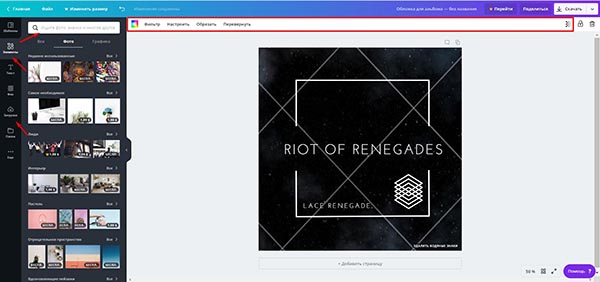
После добавления любого изображения появляется дополнительная панель настроек. Здесь можно обработать фото – добавить фильтр, настроить яркость, контраст, оттенки и другие параметры, чтобы добиться желаемого результата.
Некоторые фото авторские и защищены водяными знаками, которые можно снять при покупке изображения. Однако, наш вариант бюджетный и потому, мы просто подберем фоновое изображение для замены по ключевому слову. И изменим оттенок в сторону фиолетового при помощи настроек.
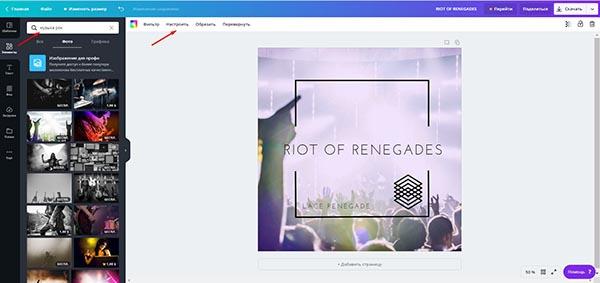
Графические элементы
К обложке можно добавить рамки, иллюстрации или иконки по тематике. Соответствующие коллекции собраны в разделе «Элементы» — «Графика». Тут также доступен поиск по ключевым словам.
Добавленные элементы легко редактируются кнопками на верхней панели после их выделения. Можно менять цвета, прозрачность при помощи этих инструментов. Менять положение на макете удобно непосредственно мышкой.
В нашем шаблоне уже есть элементы, потому добавлять и редактировать ничего не пришлось. Экономим время и переходим к следующем этапу.
Текст
В шаблонах зачастую уже предусмотрены текстовые поля – остается только отредактировать их содержимое. Если в вашем случае такое поле отсутствует, добавьте его через раздел «Текст» на левой панели инструментов.
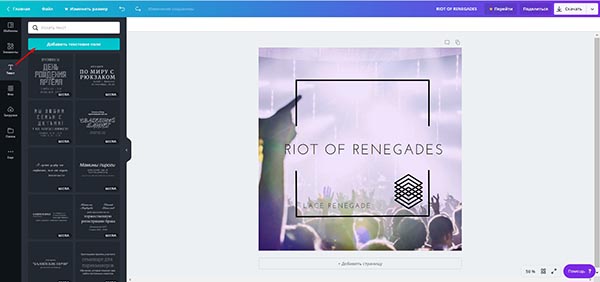
Готовые решения сочетаний шрифтов присутствую в разделе Текста. Однако, в случае с названием альбома и указанием авторства применять их излишне, лучше воспользоваться шрифтами единого стиля. Русскоязычных шрифтов очень много, есть из чего выбрать, порой встречаются и очень странные варианты. В нашем примере выбор пал на тип bold, который в топе трендов графического дизайна этого года.
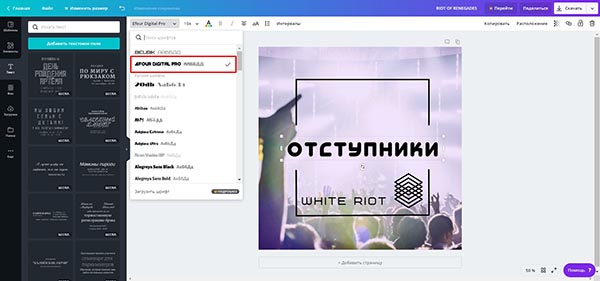
Редактировать текстовое поле можно и в части размера, цвета, интервалов между буквами и строками, положение и прозрачность надписи. Однако увлекаться изменением всех параметров сразу не следует, надпись прежде всего должна быть читабельной и соответствовать стилю Вашего музыкального направления.
Важный лайфхак, ровно расположить элементы относительно друг друга, в том числе и надписи, помогут линии, которые появятся при смещении того или иного компонента.
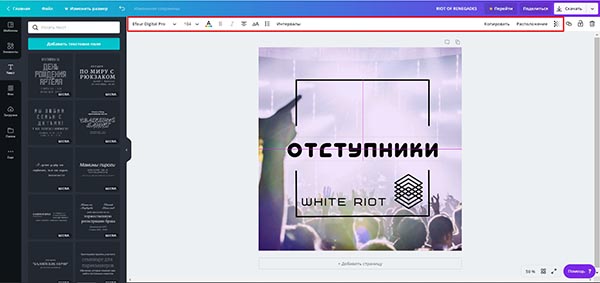
Для скачивания работы используйте кнопку «Скачать» на синей панели вверху. Формат PNG поможет сохранить наивысшее качество графики, для печати же лучше подойдет формат PDF.
Помимо простого скачивания в сервисе доступна функция публикации непосредственно в социальную сеть, что неплохо поможет продвижению или упростит анонс альбома среди подписчиков группы. Однако, из популярных в России выбор сетей ограничен Facebook и Twitter. Для публикации во всех остальных придется скачивать.
Информация для тех групп, у которых есть свой сайт. Сервис поможет сгенерировать код для встраивания.
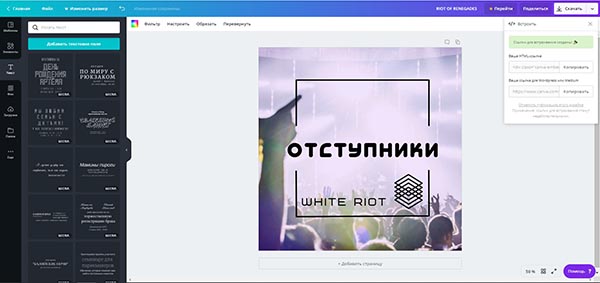
Так затратив всего несколько минут можно бесплатно создать стильную обложку для диска, скачать ее и даже распространить, экономя все, что можно было сэкономить, и оставляя силы для главного — музыки.
